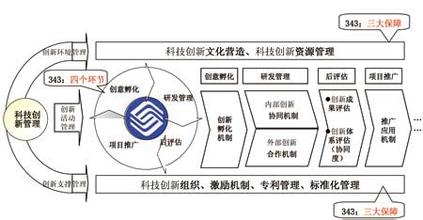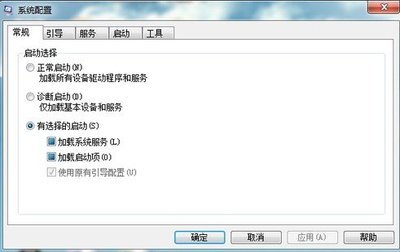
让启动领先一步Win7设置msconfig教程——简介
每天电脑启动的速度是不是越来越慢,360开机小助手总是在提示着触目惊心的开机速度——1分20秒!我知道作为办公达人的你,这种蜗牛的开机速度已经让你抓狂了。那么到底问题出在了哪里呢。想要Hold住整个开机速度,其实没那么困难。Win7自带的msconfig(系统配置实用程序)帮你轻松搞定这些问题。该程序为Win7旗舰版系统启动和加载项设置,只要设置好该项,那么就可以整体的提升了系统的启动速度和运行效率。现在教大家一步步完成操作。
让启动领先一步Win7设置msconfig教程——工具/原料?电脑
让启动领先一步Win7设置msconfig教程——方法/步骤让启动领先一步Win7设置msconfig教程 1、
我们可以通过在开始菜单的搜索框里直接输入msconfig后回车,即可打开“系统配置”窗口。
让启动领先一步Win7设置msconfig教程 2、
由于安装的程序越来越多,并且现在很多程序都默认启动系统自动加载,这无疑会使系统启动变得很慢,比如杀毒软件、办公软件、一些优化软件等,在启动系统时,就会自动加载。除了在软件中设置为系统启动时不运行,通过msconfig中的“启动”也可以删除一些不常用的启动项。由于各个电脑安装软件的环境不一样,这里不再多说,但可以告诉大家的是,“启动”项里的所有程序都可以禁止,如果你发现系统在启动时遇到了问题,也可以再行逐个恢复,这里我们主要说一下如何通过msconfig设置,让系统启动更快——而不是简单的禁止第三方软件。其实也简单,在“系统配置”窗口中的“引导”选项卡里,我们看到一个“超时”,这里默认的时间是30秒,我们修改为“3”。
让启动领先一步Win7设置msconfig教程_msconfig
让启动领先一步Win7设置msconfig教程 3、
之后点击“高级选项”,在“处理器数”下拉选项中选“2”,勾选“最大内存”,这里的数字无需修改。
让启动领先一步Win7设置msconfig教程 4、
点击确定后,进入“工具”选项卡,选择“更改UAC设置”来更改用户账户控制设置,这里点击“启动”,设置完msconfig确定后退出,会提示你重新启动系统,选择重新启动。
让启动领先一步Win7设置msconfig教程 5、
打开控制面板,找到“用户账户”,在“更改用户账户”里,点击“更改用户账户控制设置”,在弹出的窗口里,将左侧的刻度条,拉到最下面“从不通知”。
让启动领先一步Win7设置msconfig教程_msconfig
让启动领先一步Win7设置msconfig教程 6、
??这样,UAC就不会再出来打扰你了。但这失去了系统的最后一道安全屏障
 爱华网
爱华网